| 8.25. カラーマップ回転... | ||
|---|---|---|

|
8. 「色」メニュー |  |
は色相環上で指示されたある一定の範囲の色あいを別の範囲の色あいと交換します。
このタブには「回転させる色範囲」と「回転後の色範囲」の 2 つの色相環があります。
「色相環」グラフには扇形がありその 2 本の軸が元色の範囲を決めます。 中心付近にある曲がった矢印は元色の範囲の 開始位置 と 終了位置 を示しています。 2 本の軸はいずれもクリックしてドラッグすれば範囲を変えられます。
: 扇型の色範囲の方向を逆転させます。 初期状態の方向は反時計回りなので、 このボタンは になっています。
: 色範囲の 開始位置 と 終了位置 は入れ替わり、 範囲を反転して外側の色相を選びます。 この変更は扇型の色範囲内の色を全面的に入れ替えます。
は色相環のすべての色を範囲内にとります。
開始位置 と 終了位置 の数値記入欄は扇型の範囲の開始角と終端角を (ラジアン/π) で表示しています。 直接記入でも付属の小さな矢印の操作でも数値を変更できます。
この区画のオプションの操作方法は 回転させる色範囲 の区画と同じです。
このタブはグレー (灰色) の扱い方を設定します。 初期設定ではグレーが色彩の範囲外に置かれるのでカラーマップ回転の対象から外れてしまいます。 ここでなら色が希薄で彩度がとても低い色を灰色に置き換えたり、 逆に灰色を色彩に替えられます。
この色相環の中心には小さな「定義円」があります。 中心部ではこれがグレーを表します。 グレーしきい値 を増すにつれ、 それよりも低い彩度の色はグレーに置き換わります。
定義円はクリックしてドラッグすると移動でき、 色相 と 彩度 の値が変わります。 またこれらの値は数値を記入しても変更できます。 ここで設定した色が、 しきい値の範囲内のグレーとみなされた色の代わりに置き換わります。 この色範囲については グレーモード の設定にも依存します。
と の 2 つのラジオボタンでの選択によって、 定義円の色と「主オプション」タブでの設定との連携に違いがあります。
を選ぶと定義円で選んだ色が色相環のどこであってもカラーマップ回転の影響を受けず直にその色を変換後の色として使います。
を選ぶと、 定義円で選んだ色の代わりに「主オプション」の設定でその色が回転後に変化するであろう色をグレーの代わりに使います。 そのためこのオプションでは定義円で選ぶ色が「主オプション」の上側 回転させる色範囲 の色範囲内の色でなければなりません。 「グレーオプション」タブから見えませんのでご不便をおかけします。
ここではどの程度まで彩度の低い色が灰色化の対象になるかを設定します。 しきい値の 彩度 を上げてゆくにつれ、 色相環の中心にあるしきい値の範囲を示す円が拡がってゆき、 見本画像の下にある プレビュー自動更新 にチェックを入れておけば見本画像でも色変化をする領域が拡がってゆきます。 つぎに示す例ではしきい値を徐々に上げてゆくと黒から白のグラデーション画像で色変わりがだんだんと拡がってゆくのがわかります。
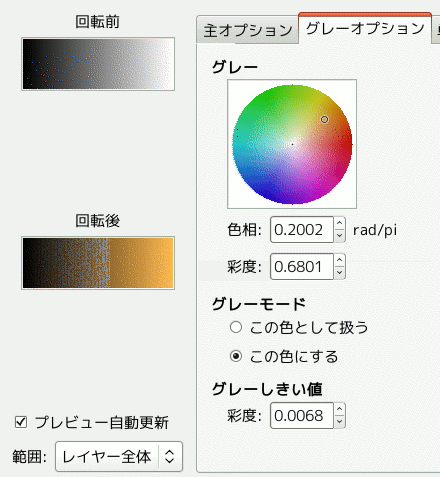
しきい値が増すにつれ黒と白のグラデーション画像がしだいに黄色く塗りつぶされてゆく。
回転前 プレビューは現在の画像の縮小見本です。 回転後 プレビューはダイアログ内の操作を反映した結果を実行前に見極めるための見本画像です。
プレビュー自動更新 はダイアログ内での操作が回転後プレビュー上で即座に反映し色の変化が絶え間なく現れるようにします。
この引き出しリストではつぎのようなオプションが選択できます。
レイヤー全体: レイヤーの全面が処理されます。
選択範囲: 選択範囲内の画像だけ表示します。
状況に応じて: 画像の状況に応じて選択範囲を表示します。